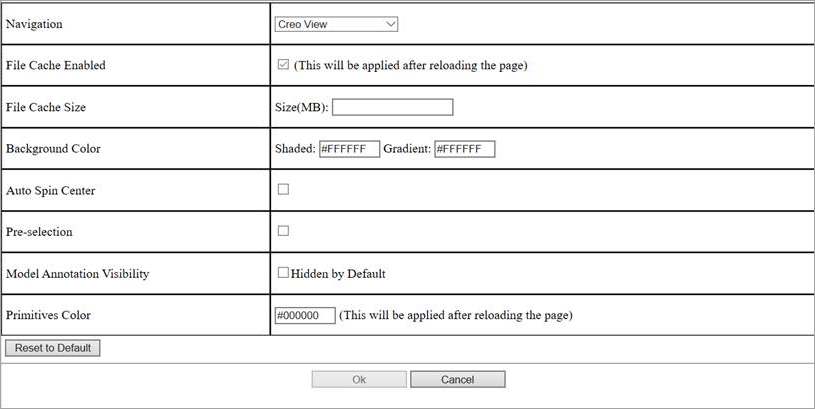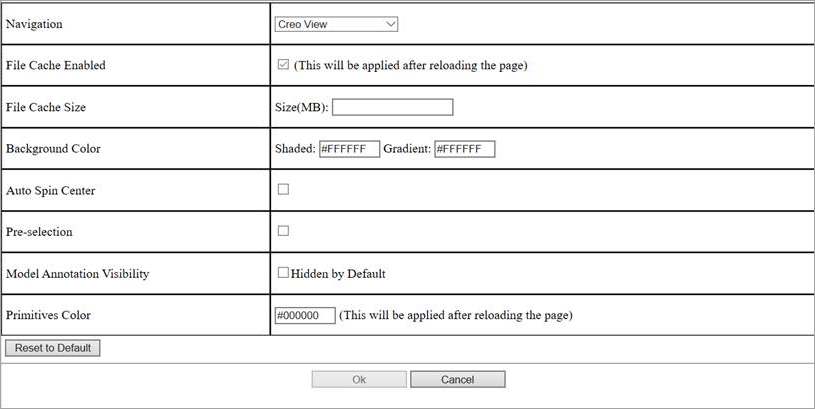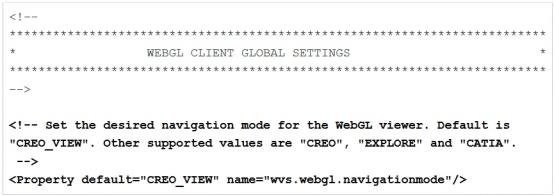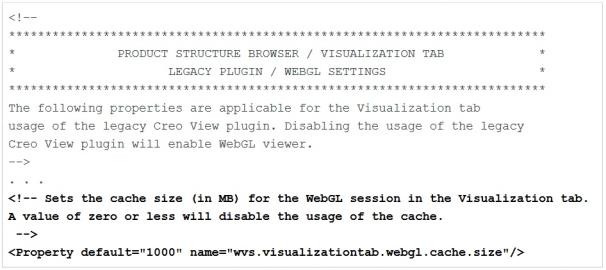設定 Creo View WebGL Viewer 偏好設定
可以從偏好設定對話方塊設定 Creo View WebGL Viewer 偏好設定,此對話方塊可從檢視器或透過配置 wvs.properties 檔案中的內容啟動。
使用對話方塊設定偏好設定
根據初始 wvs.properties 組態套用預設檢視器偏好設定。
欲開啟偏好設定對話方塊,請在鍵盤上按下 Shift + P。隨即出現如下所示的 Creo View WebGL 偏好設定對話方塊。
設定導覽偏好設定
從偏好設定對話方塊的偏好設定下拉選單中選取任何一種「導覽」模式。下列導覽模式可供使用。
• Creo View
• Creo
• CATIA V5 相容物
• 探索
每個導覽模式的滑鼠動作和鍵盤快速鍵會有所不同。如需詳細資訊,請參閱
3D 模型的導覽模式。
設定檔案快取偏好設定
Creo View WebGL Viewer 支援在瀏覽器中本機快取零件幾何,以在後續載入中更快載入模型。
依預設會選取 File Cache Enabled 偏好設定。
File Cache Size 偏好設定可定義檔案快取的最大大小限制。當快取大小超過此設定限制時,會首先將長時間未被存取的檔案從快取中移除。依預設,檔案快取大小會設定為 1 Gb (1000 Mb)。
可以設定的最大快取大小取決於下列因素:
• Creo View WebGL 偏好設定中的檔案快取大小偏好設定。
• 使用中瀏覽器所強加的限制。
• 在某些情況下,一些瀏覽器也會根據可用的本機磁碟空間進行動態調整。
| 重新整理瀏覽器以將變更套用至 File Cache Size 偏好設定。 |
設定背景顏色偏好設定
您可以為「著色」與「漸層」設定十六進位值,來變更「視覺化」標籤中的背景顏色。
「著色」顏色可用於主要背景顏色,「漸層」可用來透過設定背景底部的顏色來實現漸層。若要實現單色背景,必須將這兩個值設定為相同的顏色。
設定自動旋轉中心偏好設定
如果清除 Auto Spin Center 核取方塊,當旋轉零件幾何時,旋轉中心是 WebGL 面板的中心。如果選取此核取方塊,當旋轉零件幾何時,旋轉中心是您在 WebGL 面板中按一下所在的滑鼠位置。
設定預先選取偏好設定
Pre-selection 核取方塊預設為選取,這表示當您將游標移到「視覺化」標籤中的零件幾何上時,它會反白顯示。
設定模型註釋可見度偏好設定
模型註釋預設為隱藏。您可以清除 Model Annotation Visibility 核取方塊來啟用模型註釋。
設定原始元素顏色偏好設定
您可以藉由設定十六進位值,來設定 WebGL 的原始元素顏色。預設值為 #000000 (黑色)。變更 WebGL 的原始元素顏色值會反映出 CAD 幾何的新原始元素顏色,此情況下的顏色在重新整理頁面之後不會由 CAD 工具設定。
使用內容設定 Creo View WebGL Viewer 偏好設定
• 導覽模式:欲設定導覽模式,請配置
wvs.properties 檔案中的
wvs.webgl.navigationmode 內容,如下所示。
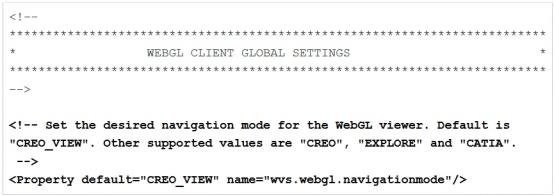
• 檔案快取大小:欲設定檔案快取大小,請配置 wvs.properties 檔案中的 wvs.visualizationtab.webgl.cache.size 內容。
• WebGL 光照:欲針對 WebGL 啟用 Creo View 光照,請配置 wvs. properties 檔案中的 wvs.webgl.creoview.lighting 內容。預設值為 true,表示已針對 WebGL 啟用 Creo View 光照。欲還原為 WebGL 光照的原始設定,請將內容值設定為 false。
重設偏好設定
透過選取「Creo View WebGL 偏好設定」對話方塊中的「重設為預設」按鈕可將現有偏好設定重設為目前 Windchill 預設。這會將偏好設定值重設為 WVS 預設值或使用 wvs.properties 檔案中 WVS 內容定義的值。